电脑系统彻底卸载sql server 2005软件的操作方法教程[多图]
教程之家
操作系统
电脑怎么彻底卸载sql server 2005?安装sql非常简单,但是要在卸载时将其全部清除干净却有点麻烦,下面就给大家分享如何彻底删除sql server 2005软件,请看下文具体操作。
操作步骤:
1.打开控制面板,选择“卸载程序”,将sql2005相关程序全部卸载,如下图所示:
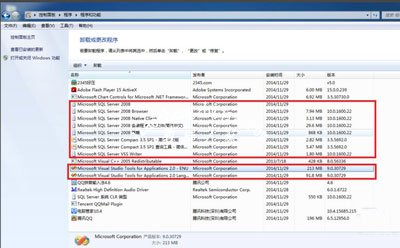
2.卸载完成后,清除安装目录。位置在C:\Program Files中,把所有Microsoft SQL Server等目录全部删除,如下图所示:
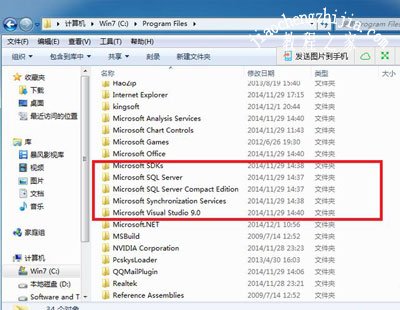
3.点击开始,把所有程序内的sql server 2005 目录全部清楚。
4.注册表中清除以下内容:
(1)HKEY_CURRENT_USER/Software/Microsoft下的Microsoft SQL Server文件夹全部删除。
(2)HKEY_LOCAL_MACHINE/SOFTWARE/Microsoft下的Microsoft SQL Native Client ,Microsoft SQL Server, Microsoft SQL Server 2005 Redist全部删除。
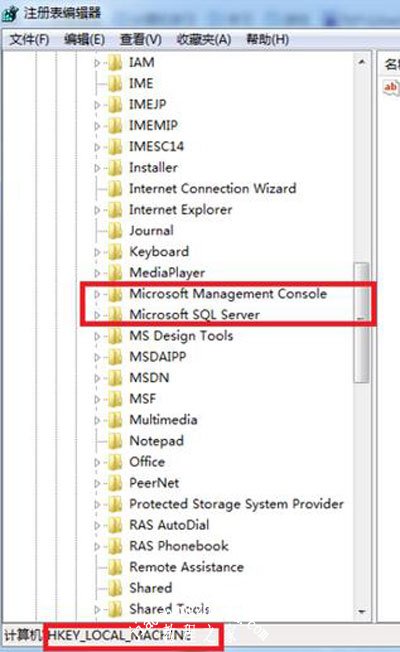
5.然后用优化工具优化一下注册表,推荐360清理痕迹(注册表)功能、优化大师(清理注册表)等。
6.最后重启,重启sql server 2005 就被完全的卸载干净了,可以正常重新安装。
其他sql问题解答:
Win7系统SQL server代理服务无法启动的解决方法
怎么安装MySQL 电脑安装MySQL数据库的操作方法
Win10安装SQL Server时一直提示需要重启的解决方法
![笔记本安装win7系统步骤[多图]](https://img.jiaochengzhijia.com/uploadfile/2023/0330/20230330024507811.png@crop@160x90.png)
![如何给电脑重装系统win7[多图]](https://img.jiaochengzhijia.com/uploadfile/2023/0329/20230329223506146.png@crop@160x90.png)

![u盘安装win7系统教程图解[多图]](https://img.jiaochengzhijia.com/uploadfile/2023/0322/20230322061558376.png@crop@160x90.png)
![win7在线重装系统教程[多图]](https://img.jiaochengzhijia.com/uploadfile/2023/0322/20230322010628891.png@crop@160x90.png)
![win10如何关闭任务栏常用列表 教你win10关闭任务栏常用列表的方法[多图]](https://img.jiaochengzhijia.com/uploads/allimg/200518/1021025633-0-lp.png@crop@240x180.png)

![win11U盘重装系统步骤和详细教程[多图]](https://img.jiaochengzhijia.com/uploadfile/2022/1016/20221016164925880.jpg@crop@240x180.jpg)
![魔法猪一键c盘重装系统win7教程[多图]](https://img.jiaochengzhijia.com/uploadfile/2023/0303/20230303083532573.png@crop@240x180.png)